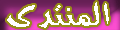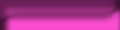شرح: طريقه اعداد شبكه لاسلكيه بسيطه بين اكثر من جهازين
صفحة 1 من اصل 1
 شرح: طريقه اعداد شبكه لاسلكيه بسيطه بين اكثر من جهازين
شرح: طريقه اعداد شبكه لاسلكيه بسيطه بين اكثر من جهازين
h
بسم الله الرحمن الرحيم
السلام عليكم ورحمة الله وبركاته
علشان خاطر عيون كل الاعضاء عامة واحدهم خاصة
اقدم بين يديكم
شرح: طريقه اعداد شبكه لاسلكيه بسيطه بين اكثر من جهازين
اقدم لكم اليوم اسهل طريقه لاعداد شبكه لاسلكيه بين جهازين كمبيوتر وذلك لتعم الفائده في المنتدى للجميع. ان هذه المشاركه عباره عن ترجمه مختصرة للموضوع من شركه Microsoft و قد قمت بترجمتها و رفع الصور المدرجه بها
اتمنا ان تكون مفيده لكم و لتمنى ايضا ان لا تنسونا من الردود و التقييم و باسم الله نبدأ
ان استعمال تكنولوجيا الشبكات اللاسلكيه تجعل عمليه التعامل مع حاسوبك اكثر مرونه حيث تستطيع ان تتصفح الانترنت و تشاهد افلامك الخاصه و حتى ان تتسلى بالعابك المفضله عليه و انت تتنقل في انحاء منزلك و ذلك لانك دائما تكون متصلا.
ان اضافه شبكه لاسلكيه لجهاز الحاسوب الخاص بك نتبع مجموعه من الخطوات
1-اختيار الادوات و القطع و الراوترات routers
2-نقوم بتوصيل القطع و الادوات
3-ضبط اعدادات القطع و الادوات
4-توصيل الحاسوب الخاص بك الى الشبكه
1-اختيار الادوات و القطع و الراوترات routers
الخطوه الاولى هي باختيار الادوات اللازمه و هنا نحتاج الى شيئين أ) راوتر لاسلكي wireless Router وب) كرت شبكه لاسلكي Wireless network adapter و جميعها متوفره في السوق
ان الراوتر اللاسلكي Wirelss Router هو الجهاز او الاداة التي تقوم بتوزيه الاشارة الاسلكيه على الاجهزه المعنيه و ايضا يقوم بعمليه الاتصال بالانترنت و توزيع الاتصال الى الاجهزه المعنيه عبر الاشارة اللاسلكيه . انظر الصوره ادناه
اما كرت الشبكه الااسلكي wireless network adapter فيركب على الحاسوب الخاص بك و يقوم بعمليه وصل جهازك الحاسوب مع الراوتر الاسلكي Wireless Router . انظر الصورة ادناه
2-توصيل القطع و الادوات
أ)نقوم بازاله الكابلات الخاصه بالشبكه السلكيه الموصوله بين الحاسوب و الموديم او اي راوتر قديم
ب)نقوم بتوصيل موديم الDSL بالراوتر الاسلكي بواسطه سلك الشبكه العادي الذي له راس RJ45 بحيث يكون طرفه الاول في الموديم و الثاني في الراوتر الاسلكي في البورت المخصص للانترنت Wireless Router Internet port
نقوم بتشغيل الموديم و الراوتر و نلاحظ اضائه البورت الخاص بالانترنت عليه كما الصوره
3-ضبط الاعدادات للراوتر الاسلكيConfigure the wireless router
بعد تشغيل الراوتر اللاسلكي نقوم بتوصيله بالسلك الذي ياتي معه بكرت الشبكه العادي في الحاسوب و ذلك لنقوم ببرمجته و ضبط اعداداته و تعريف الشبكه اللاسلكيه عليه. انظر الى الصوره و لاحظ السلك الازرق
نفتح النترنت اكسبلور Internet Explorer و ندخل على الصفحه الخاصه باعدادات الراوتر و التي تكون عباره عن IP address خاص به و يمكن الحصول عليه من دليل الاستخدام manual الذي ياتي معه
ندخل اسم المستخدم و كلمه المرور الخاصتان بالراوتر الاسلكي
هنا اسم المستخدم و كلمه السر و ال ip address لمجموعه من الراوترات المشهورة و الاكثر تداولا في السوق
RouterAddress Username Password
3Com http://192.168.1.1 admin Admin
D-Link http://192.168.0.1 admin (leave blank)
Linksys http://192.168.1.1 admin Admin
Netgear http://192.168.0.1 admin password
الان سوف تفتح صفحه الاعدادات و منها نبحث عن التبويب لاسلكي Wireless Tab كما الصورة
نقوم بضبط لاعدادات لنوع الشبكه لMixed وذلك حتى نكون قادرين على استعمال الراوتر في حالتيه السلكيه و اللاسلكيه
نضع اسما للشبكه في خانه وSSID or naming your network و يمكن ان يكون اي شيء تختاره. نفعل الخيار Enable ثم نحفظ الاعدادات باضغط على الزر save sittings
الان الى اعدادات الحمايه SSID or naming your network
نذهب الى التبويب الخاص بامن و حمايه الشبكه الاسلكيه wireless security
نختار اولا نوع التشفير web encryption و هنا 128 بت ثم نضع في مربع phrases اي شيء نريده و نضغط على الزر Generate و تظهر لنا مجموعه من الارقام في key1 , key2 , key3 ,key4 و هي مفاتيح التشفير وهذه يجب ان تكتبها او ان تقوم بنسخها و حفظها في مستند لانك سوف تحتاجها فيما بعد
4-اعداد جهاز الحاسوب للاتصال بالشبكه اللاسلكيه
الان تستطيع ان تفصل السلك الازرق المتصل بين الحاسوب و الراوتر الاسلكي ثم نضيف كرت الشبكه الاسلكي الى الحاسوب
ic12 وهنا هو عباره عن قطعه USB تشبه الفلاش و نقوم بتعريفه الى الحاسوب و تثبيت البرامج الخاصه به و التعريفات من القرص المرفق حتى يصبح جاهزا و عندها نلاحظ الايقونه التي تظهر بجانب الساعه
و نقوم بالضغط بالفاره عليها بالزر الايمن
و نختار view available wireless network
و تظهر لنا الشاشه التاليه و نلاحظ انها تحتوي على اسم الشبكه الذي قمنا بوضعه في الاعدادات في لالعلى و لاحظ رمز القفل الذي يدل على انها سبكه امنه
نضغط على الزر connect و عندها يظهر مربع الحوار الذي يطالب بادخال مفتاح الشبكه و هو ما قمنا بكتابته جانبا في خطوة الاعدادات اعلاه >
و هكذا انت الان متصل لاسلكيا بالانترنت .
ويوجد في المرفقات شرح وافي وموسع
وحمل
ملف اكروبات pdf بشرح مصور
من هنا
انصح بمشاهدة الملفات
و السلام ختام
السلام عليكم ورحمة الله وبركاته
علشان خاطر عيون كل الاعضاء عامة واحدهم خاصة
اقدم بين يديكم
شرح: طريقه اعداد شبكه لاسلكيه بسيطه بين اكثر من جهازين
اقدم لكم اليوم اسهل طريقه لاعداد شبكه لاسلكيه بين جهازين كمبيوتر وذلك لتعم الفائده في المنتدى للجميع. ان هذه المشاركه عباره عن ترجمه مختصرة للموضوع من شركه Microsoft و قد قمت بترجمتها و رفع الصور المدرجه بها
اتمنا ان تكون مفيده لكم و لتمنى ايضا ان لا تنسونا من الردود و التقييم و باسم الله نبدأ
ان استعمال تكنولوجيا الشبكات اللاسلكيه تجعل عمليه التعامل مع حاسوبك اكثر مرونه حيث تستطيع ان تتصفح الانترنت و تشاهد افلامك الخاصه و حتى ان تتسلى بالعابك المفضله عليه و انت تتنقل في انحاء منزلك و ذلك لانك دائما تكون متصلا.
ان اضافه شبكه لاسلكيه لجهاز الحاسوب الخاص بك نتبع مجموعه من الخطوات
1-اختيار الادوات و القطع و الراوترات routers
2-نقوم بتوصيل القطع و الادوات
3-ضبط اعدادات القطع و الادوات
4-توصيل الحاسوب الخاص بك الى الشبكه
1-اختيار الادوات و القطع و الراوترات routers
الخطوه الاولى هي باختيار الادوات اللازمه و هنا نحتاج الى شيئين أ) راوتر لاسلكي wireless Router وب) كرت شبكه لاسلكي Wireless network adapter و جميعها متوفره في السوق
ان الراوتر اللاسلكي Wirelss Router هو الجهاز او الاداة التي تقوم بتوزيه الاشارة الاسلكيه على الاجهزه المعنيه و ايضا يقوم بعمليه الاتصال بالانترنت و توزيع الاتصال الى الاجهزه المعنيه عبر الاشارة اللاسلكيه . انظر الصوره ادناه
اما كرت الشبكه الااسلكي wireless network adapter فيركب على الحاسوب الخاص بك و يقوم بعمليه وصل جهازك الحاسوب مع الراوتر الاسلكي Wireless Router . انظر الصورة ادناه
2-توصيل القطع و الادوات
أ)نقوم بازاله الكابلات الخاصه بالشبكه السلكيه الموصوله بين الحاسوب و الموديم او اي راوتر قديم
ب)نقوم بتوصيل موديم الDSL بالراوتر الاسلكي بواسطه سلك الشبكه العادي الذي له راس RJ45 بحيث يكون طرفه الاول في الموديم و الثاني في الراوتر الاسلكي في البورت المخصص للانترنت Wireless Router Internet port
نقوم بتشغيل الموديم و الراوتر و نلاحظ اضائه البورت الخاص بالانترنت عليه كما الصوره
3-ضبط الاعدادات للراوتر الاسلكيConfigure the wireless router
بعد تشغيل الراوتر اللاسلكي نقوم بتوصيله بالسلك الذي ياتي معه بكرت الشبكه العادي في الحاسوب و ذلك لنقوم ببرمجته و ضبط اعداداته و تعريف الشبكه اللاسلكيه عليه. انظر الى الصوره و لاحظ السلك الازرق
نفتح النترنت اكسبلور Internet Explorer و ندخل على الصفحه الخاصه باعدادات الراوتر و التي تكون عباره عن IP address خاص به و يمكن الحصول عليه من دليل الاستخدام manual الذي ياتي معه
ندخل اسم المستخدم و كلمه المرور الخاصتان بالراوتر الاسلكي
هنا اسم المستخدم و كلمه السر و ال ip address لمجموعه من الراوترات المشهورة و الاكثر تداولا في السوق
RouterAddress Username Password
3Com http://192.168.1.1 admin Admin
D-Link http://192.168.0.1 admin (leave blank)
Linksys http://192.168.1.1 admin Admin
Netgear http://192.168.0.1 admin password
الان سوف تفتح صفحه الاعدادات و منها نبحث عن التبويب لاسلكي Wireless Tab كما الصورة
نقوم بضبط لاعدادات لنوع الشبكه لMixed وذلك حتى نكون قادرين على استعمال الراوتر في حالتيه السلكيه و اللاسلكيه
نضع اسما للشبكه في خانه وSSID or naming your network و يمكن ان يكون اي شيء تختاره. نفعل الخيار Enable ثم نحفظ الاعدادات باضغط على الزر save sittings
الان الى اعدادات الحمايه SSID or naming your network
نذهب الى التبويب الخاص بامن و حمايه الشبكه الاسلكيه wireless security
نختار اولا نوع التشفير web encryption و هنا 128 بت ثم نضع في مربع phrases اي شيء نريده و نضغط على الزر Generate و تظهر لنا مجموعه من الارقام في key1 , key2 , key3 ,key4 و هي مفاتيح التشفير وهذه يجب ان تكتبها او ان تقوم بنسخها و حفظها في مستند لانك سوف تحتاجها فيما بعد
4-اعداد جهاز الحاسوب للاتصال بالشبكه اللاسلكيه
الان تستطيع ان تفصل السلك الازرق المتصل بين الحاسوب و الراوتر الاسلكي ثم نضيف كرت الشبكه الاسلكي الى الحاسوب
ic12 وهنا هو عباره عن قطعه USB تشبه الفلاش و نقوم بتعريفه الى الحاسوب و تثبيت البرامج الخاصه به و التعريفات من القرص المرفق حتى يصبح جاهزا و عندها نلاحظ الايقونه التي تظهر بجانب الساعه
و نقوم بالضغط بالفاره عليها بالزر الايمن
و نختار view available wireless network
و تظهر لنا الشاشه التاليه و نلاحظ انها تحتوي على اسم الشبكه الذي قمنا بوضعه في الاعدادات في لالعلى و لاحظ رمز القفل الذي يدل على انها سبكه امنه
نضغط على الزر connect و عندها يظهر مربع الحوار الذي يطالب بادخال مفتاح الشبكه و هو ما قمنا بكتابته جانبا في خطوة الاعدادات اعلاه >
و هكذا انت الان متصل لاسلكيا بالانترنت .
ويوجد في المرفقات شرح وافي وموسع
وحمل
ملف اكروبات pdf بشرح مصور
من هنا
انصح بمشاهدة الملفات
و السلام ختام
fawzi-
 عدد الرسائل : 15
عدد الرسائل : 15
العمل/الترفيه : hgjsgdm
المزاج : uh]d
اعلام الدول :
المزاج :
المهنة :
الهواية :
السٌّمعَة : 0
نقاط : 56975
تاريخ التسجيل : 27/04/2009
 مواضيع مماثلة
مواضيع مماثلة» عشرون طريقه تجعلك محبوب بين الناس
» افتراضي برنامج تتكلم والجهاز ينفد اوامرك اكثر من روعة
» قنبلة ، العاب الموبايل الصينى الجديد Chinese Mobile Games اكثر من 30 لعبة ،
» Exclamation كيف تتحكم في كمبيوتر صديقك وتساعده في اي مكان كان .... ادخل واعرف اكثر ...ستندم ان لم تدخل
» حصريا سيرين عبد النور و اغنيه باللغه العربيه الفصحى Cdq تحميل مباشر على اكثر من سيرفر
» افتراضي برنامج تتكلم والجهاز ينفد اوامرك اكثر من روعة
» قنبلة ، العاب الموبايل الصينى الجديد Chinese Mobile Games اكثر من 30 لعبة ،
» Exclamation كيف تتحكم في كمبيوتر صديقك وتساعده في اي مكان كان .... ادخل واعرف اكثر ...ستندم ان لم تدخل
» حصريا سيرين عبد النور و اغنيه باللغه العربيه الفصحى Cdq تحميل مباشر على اكثر من سيرفر
صفحة 1 من اصل 1
صلاحيات هذا المنتدى:
لاتستطيع الرد على المواضيع في هذا المنتدى